Amazon CodeWhisperer(亚马逊云 AI 大模型下应用创新——自动代码生成插件:AWS toolkit)以 IntelliJ IDEA 2023.1 为例的实测使用

添加 AWS toolkit 插件
文件——设置——插件
输入 AWS toolkit 点击安装即可
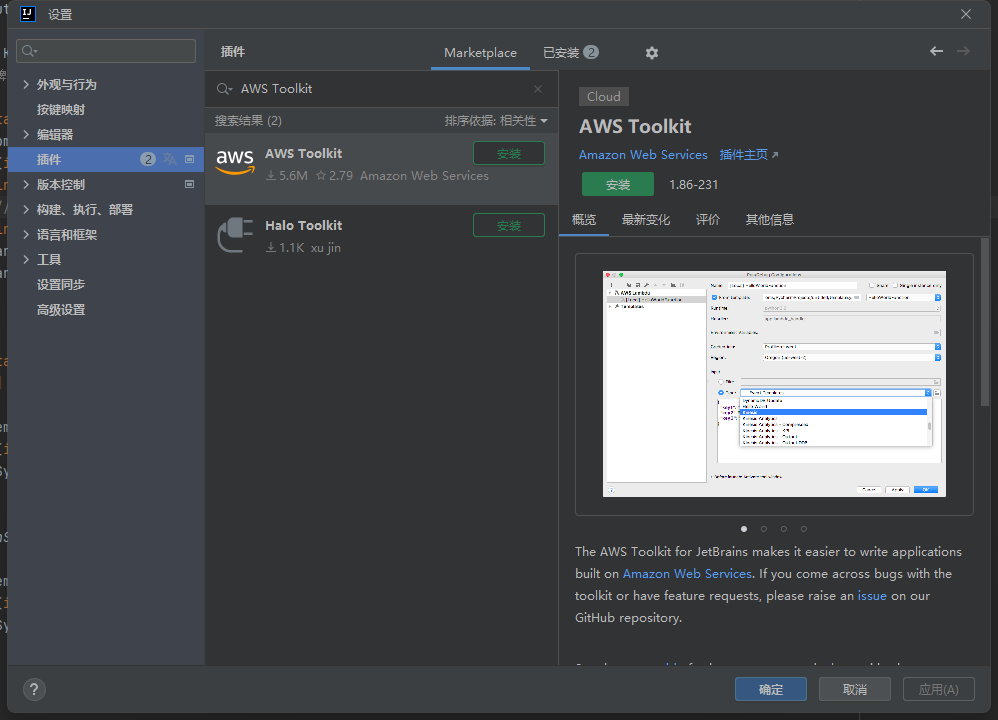
安装之后自动提示重启 IDEA 点击确定
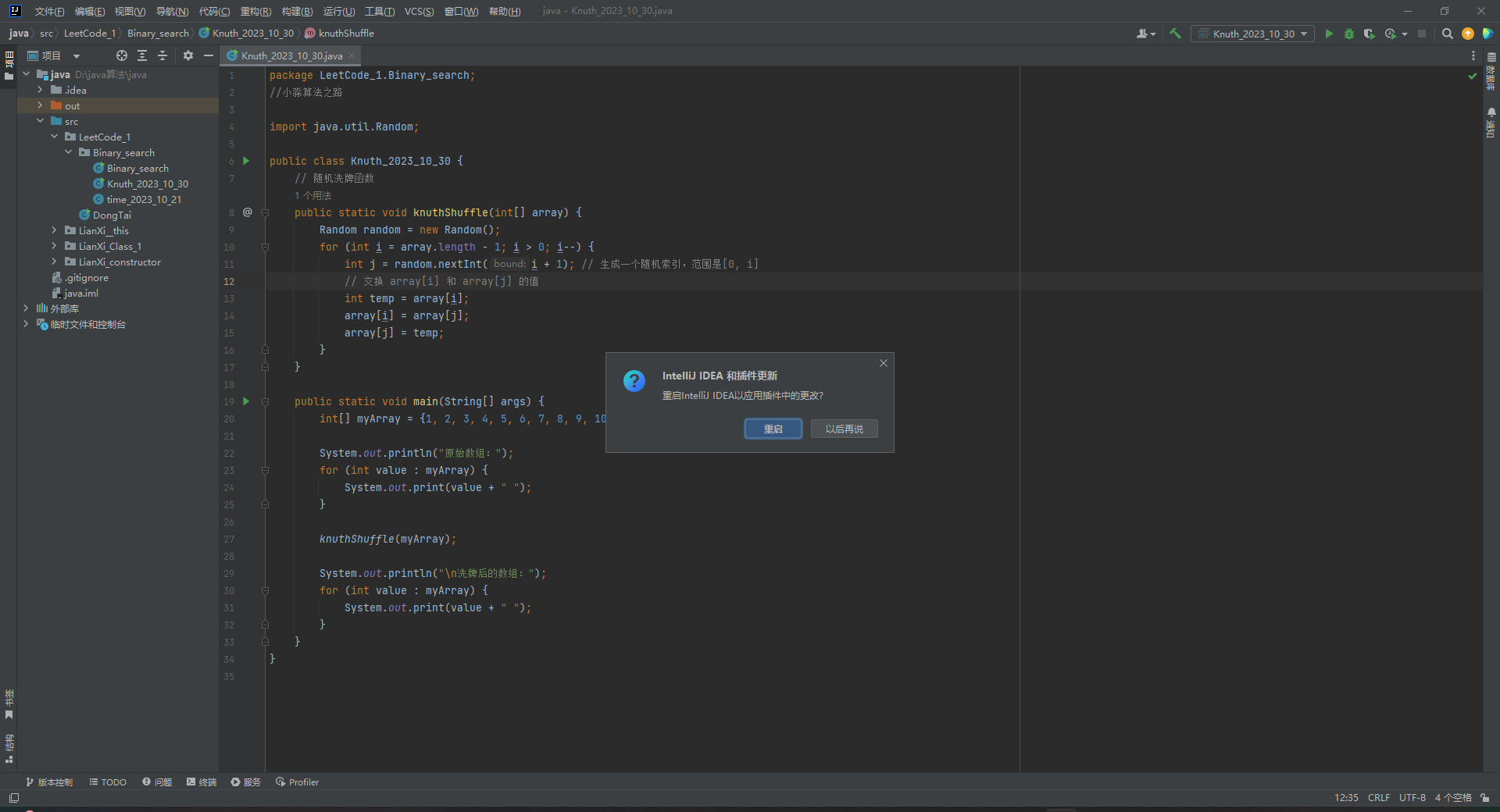
开启视图窗口
视图——工具视图——AWS toolkit
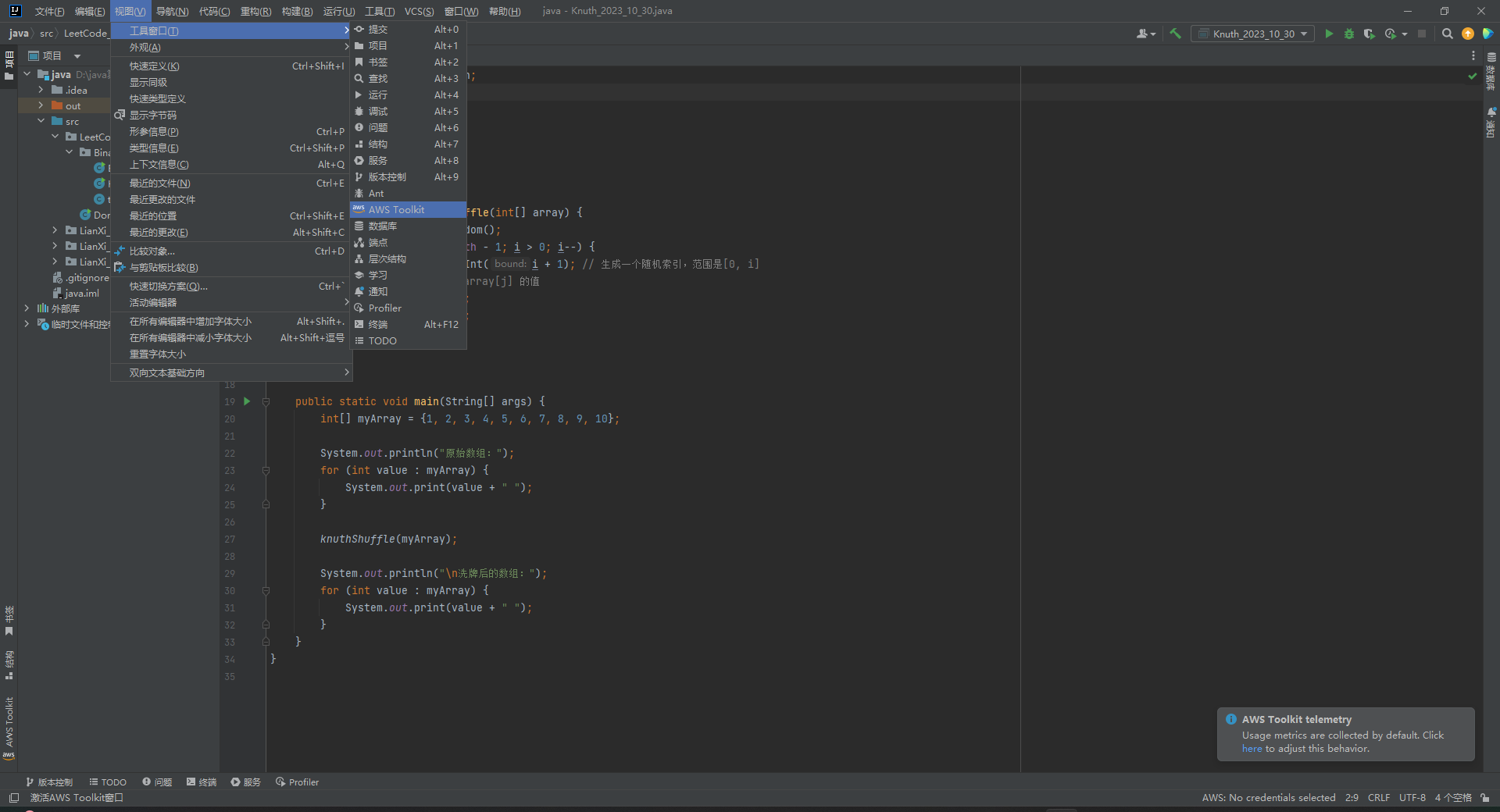
开启之后会出现左下角的视图部分。
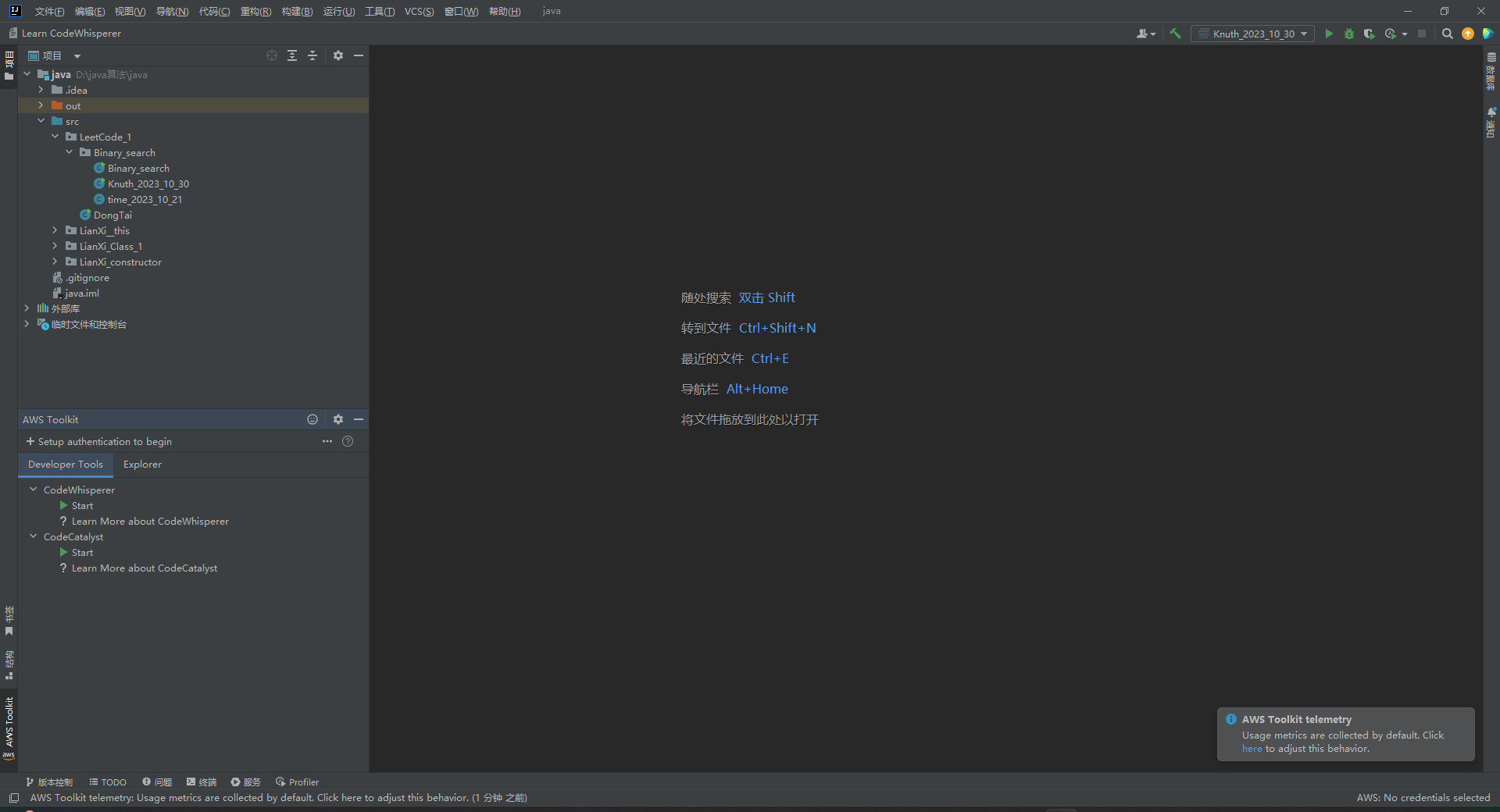
双击 start 出现如下提示,点击 connect

自动弹窗验证码,点击 proceed to browser。
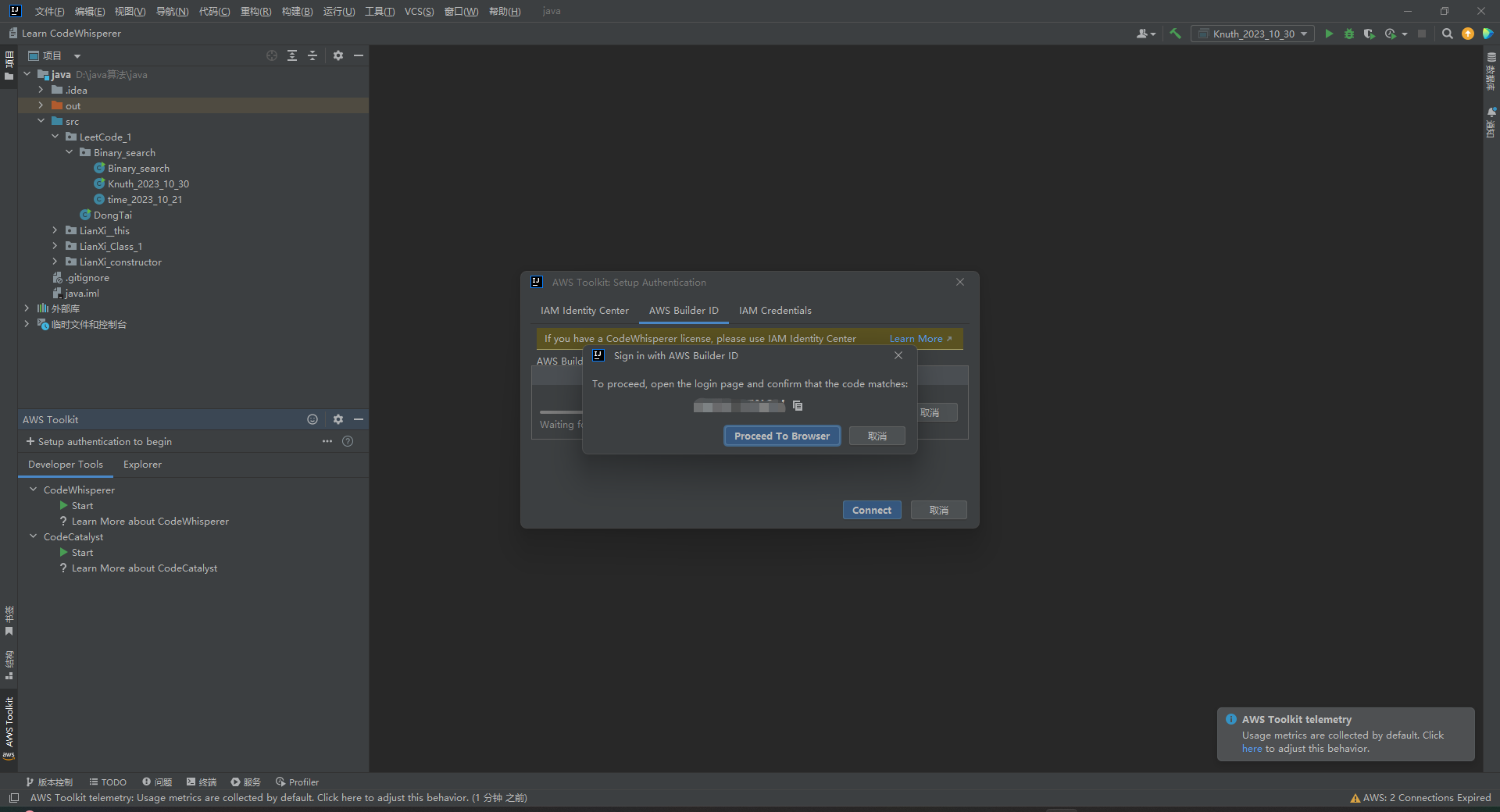
注册亚马逊产品使用账号
点击上方的途中按钮之后,弹出下方的网页点击 confirm and continue 按钮

输入自己的注册邮箱,下一步。

输入自己的注册密码,下一步。
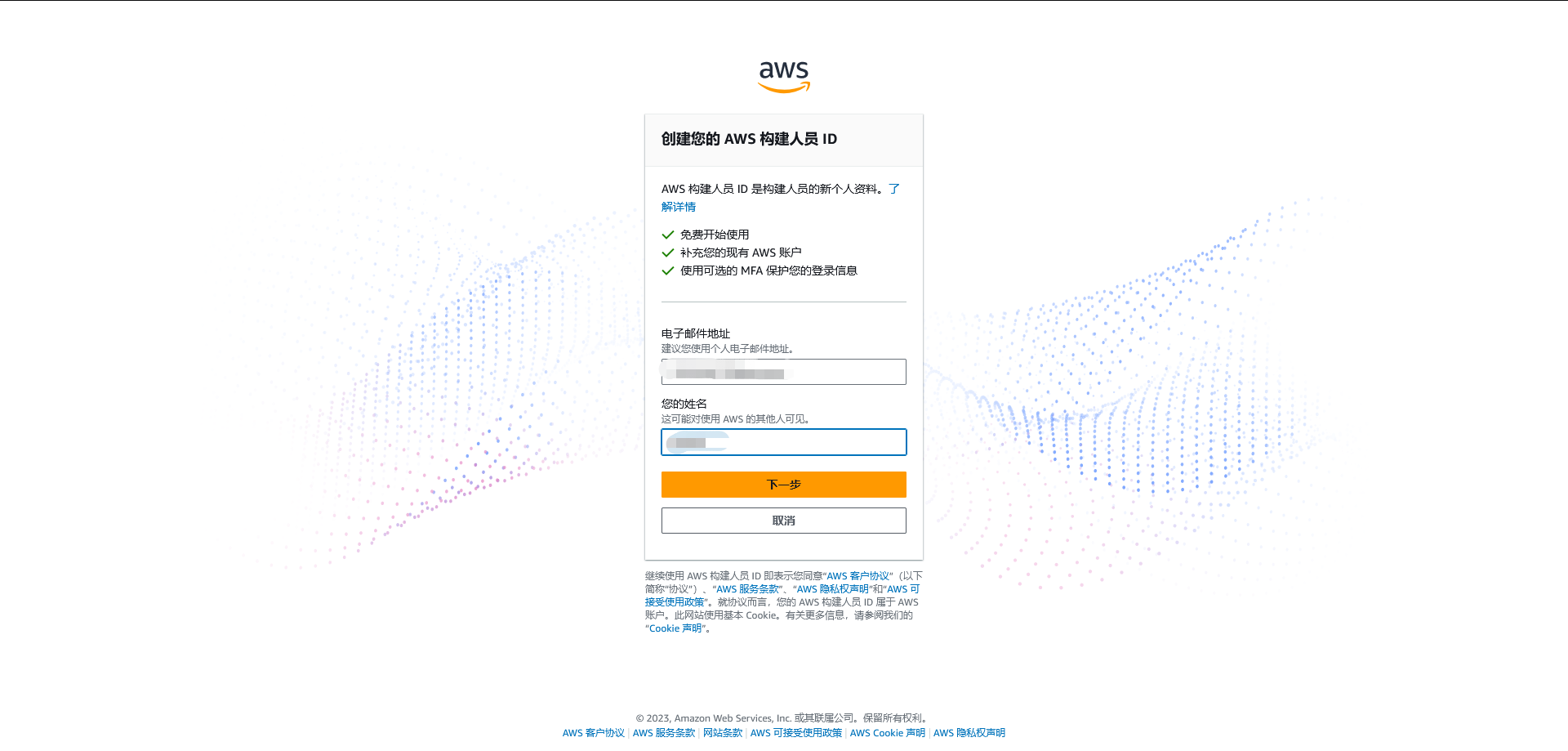
输入自己邮箱接收到的验证码,验证。

创建一个新的使用产品密码,创建。
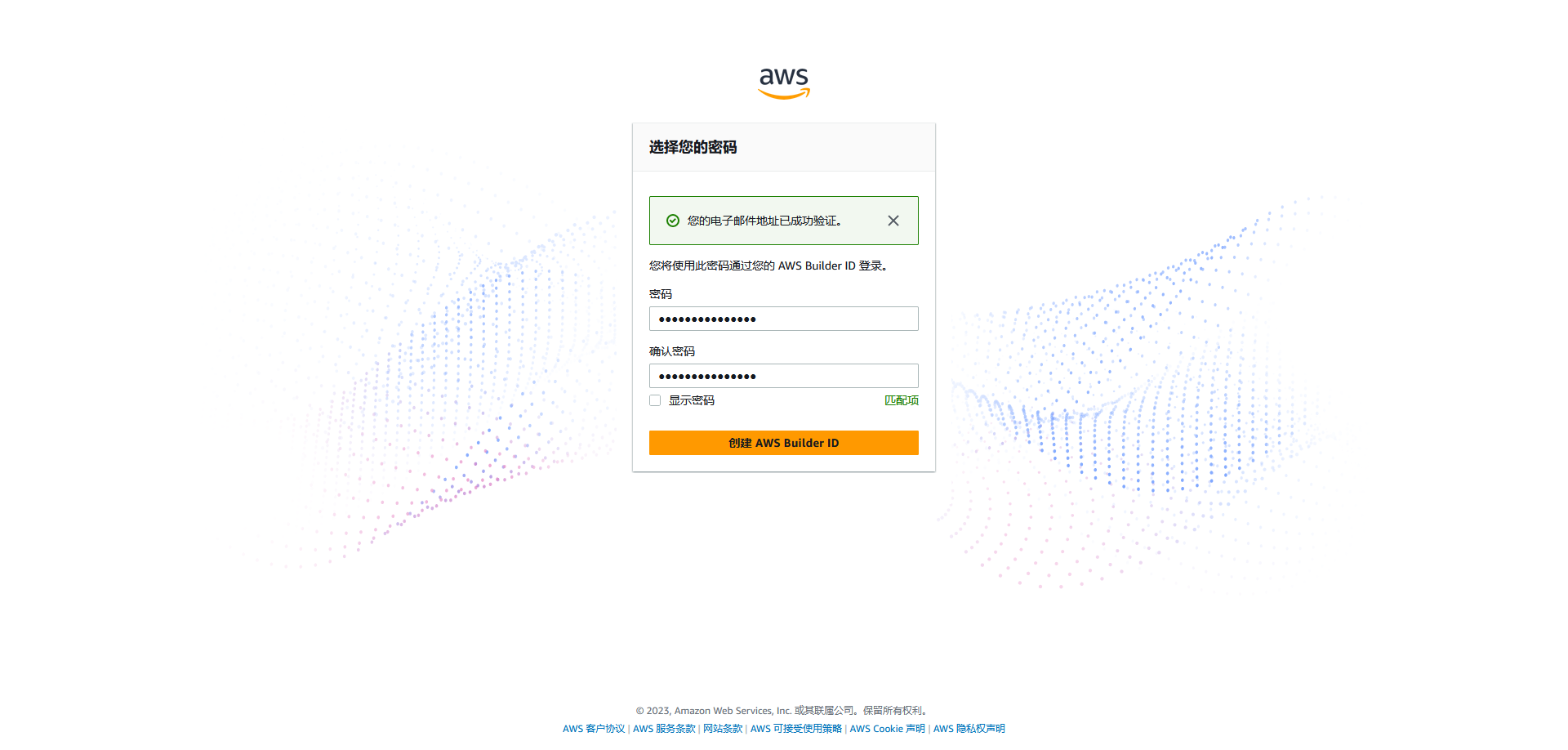
出现以下画面之后,点击 allow。
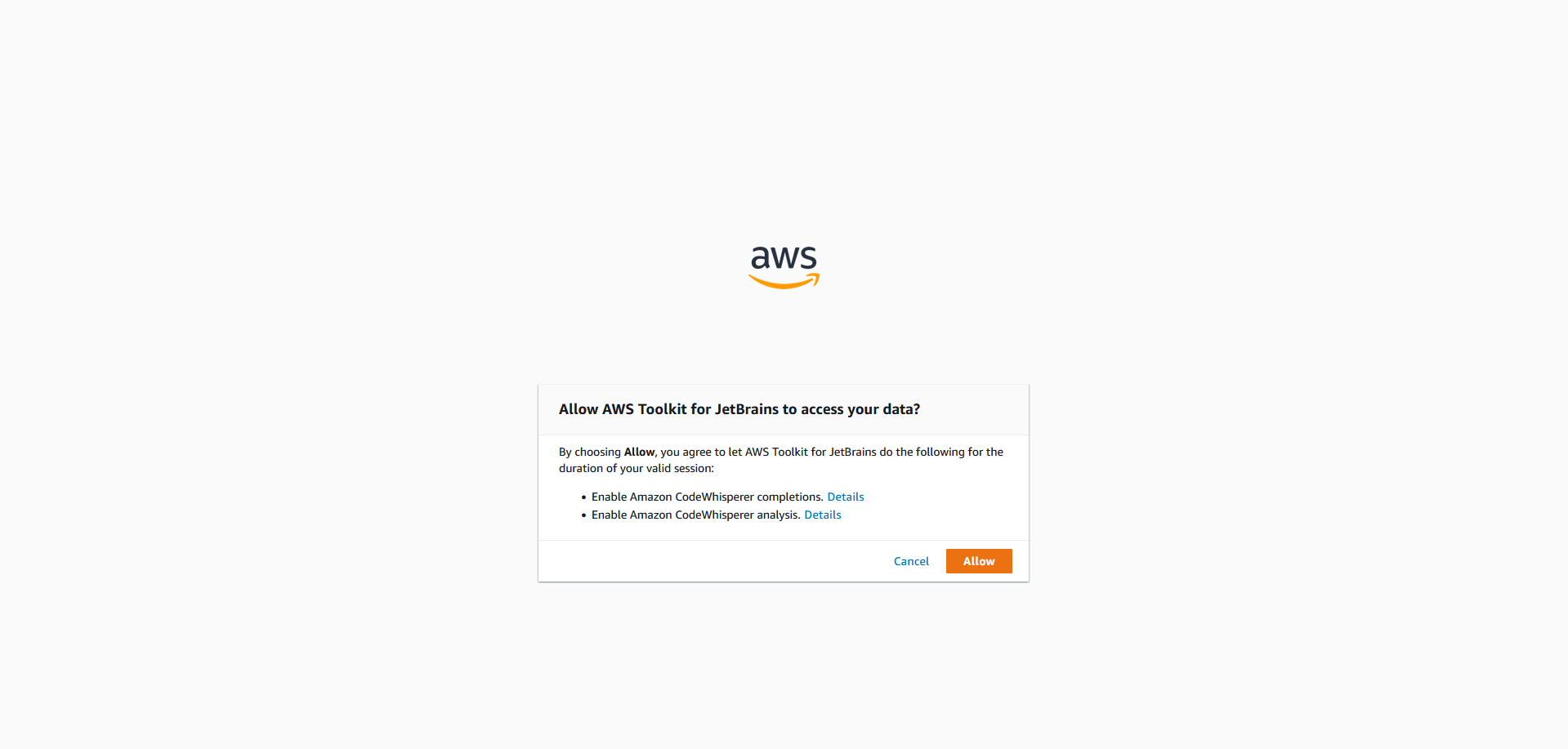
出现以下页面则说明你的 idea 注册的 Amazon CodeWhisperer 幽静可以使用了。
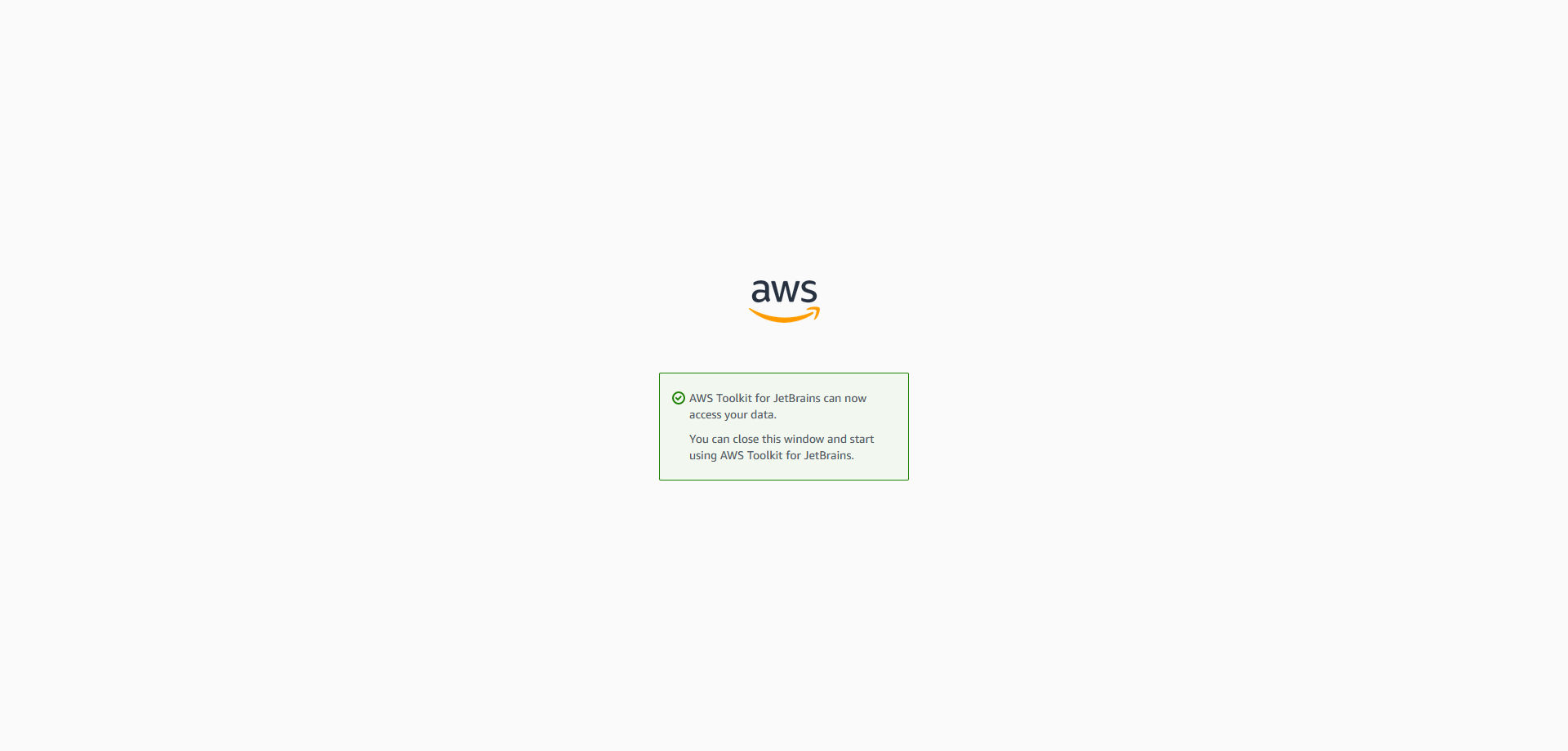
正常运行
返回自己的 idea 界面即可看见它已经自己在运行中了。
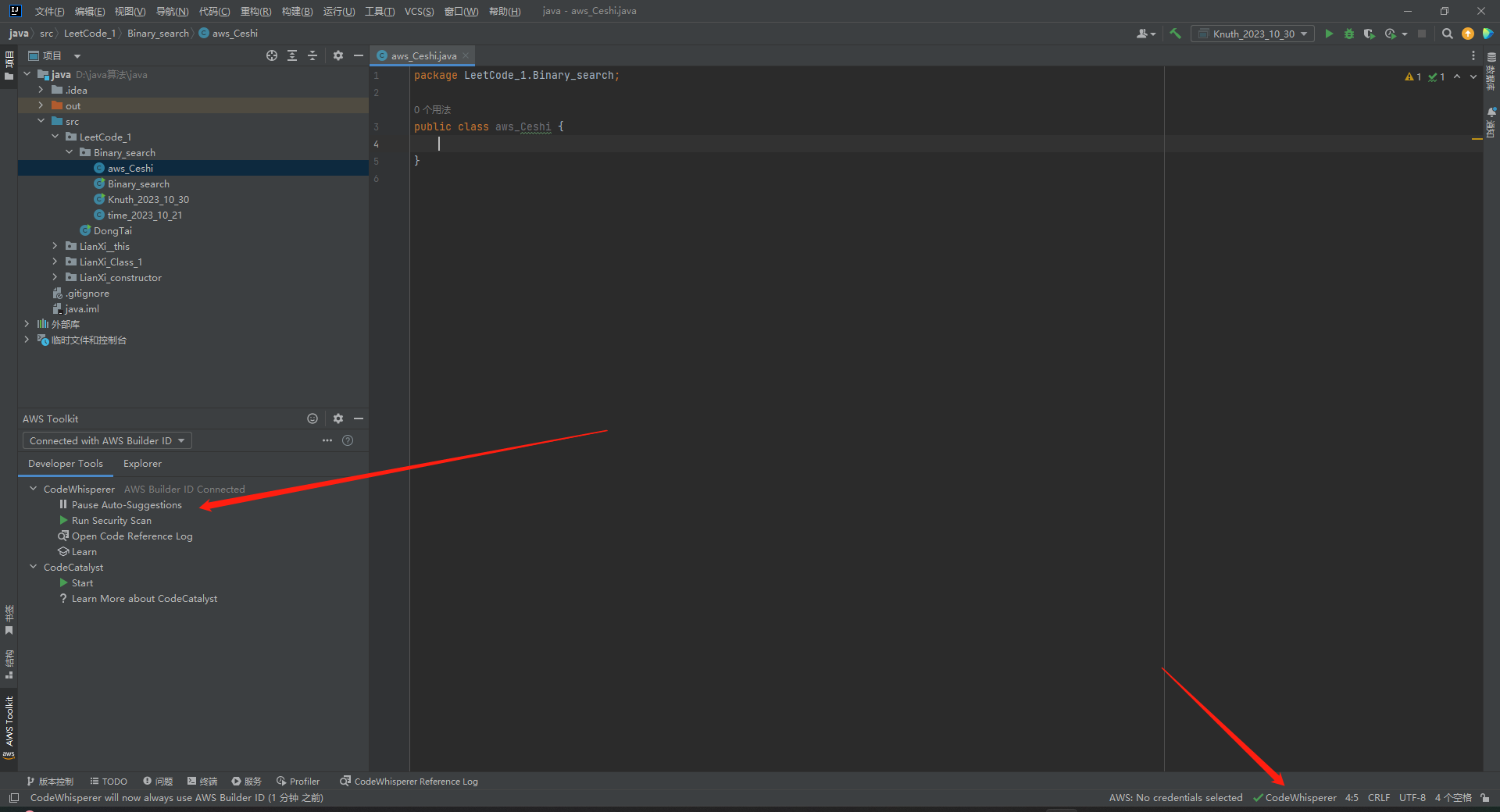
测试并使用
我在我的 idea 中新创建了一个 java 类

比如我这里要写一个“随机洗牌算法”,如果不用 Amazon CodeWhisperer 产品的话得自己写且出错会很难查找,且自己写的算法的时间复杂度与空间复杂度都不一定是最好的。
使用 Amazon CodeWhisperer 插件之后只需通过以下几步即可快速生成一个完美的“随机洗牌算法”:
创建新的 java 类
输入:
enter 之后,我们发现右下角会出现下载的状态,这说明插件正在生成代码中。
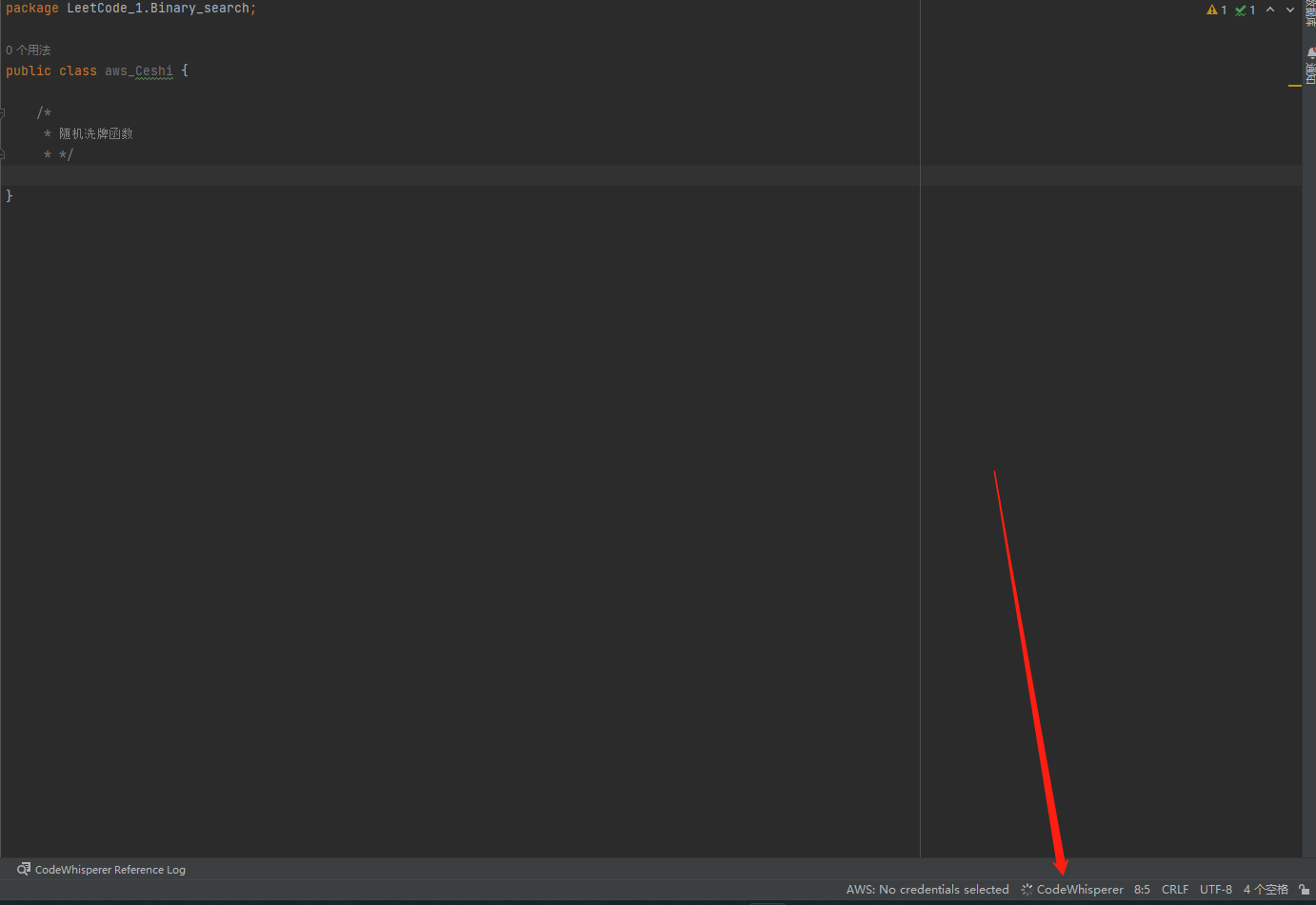
加载完成之后编辑区域吹自动生成一行待选状态的代码,而右下角的加载也刷新成功了完成的状态。
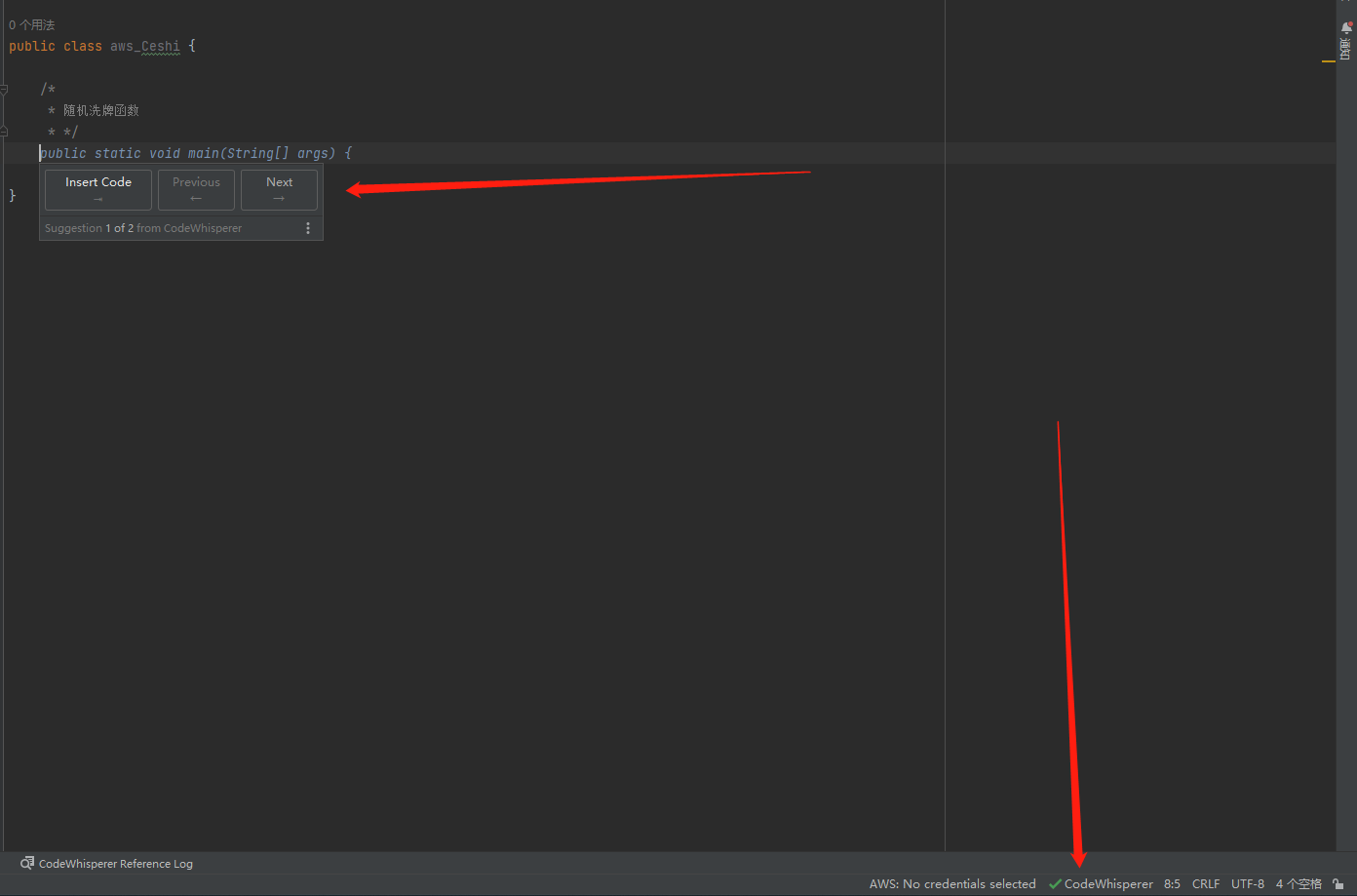
编辑区域中的待选代码我们可以根据键盘上的箭头按钮来选取我们喜欢的代码类型。以下就是该算法生成的三种的代码类型。

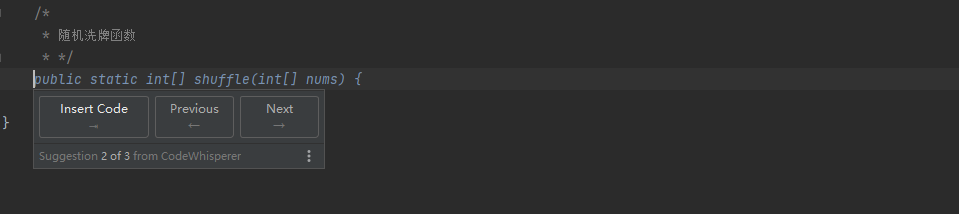
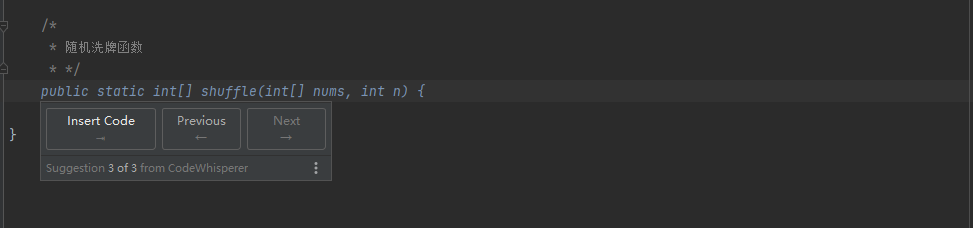
点击 Insert Code 之后代码进入选中状态之后,就自动填写到编辑区域:

再次按住 enter 键之后,插件再次键入加载代码状态:
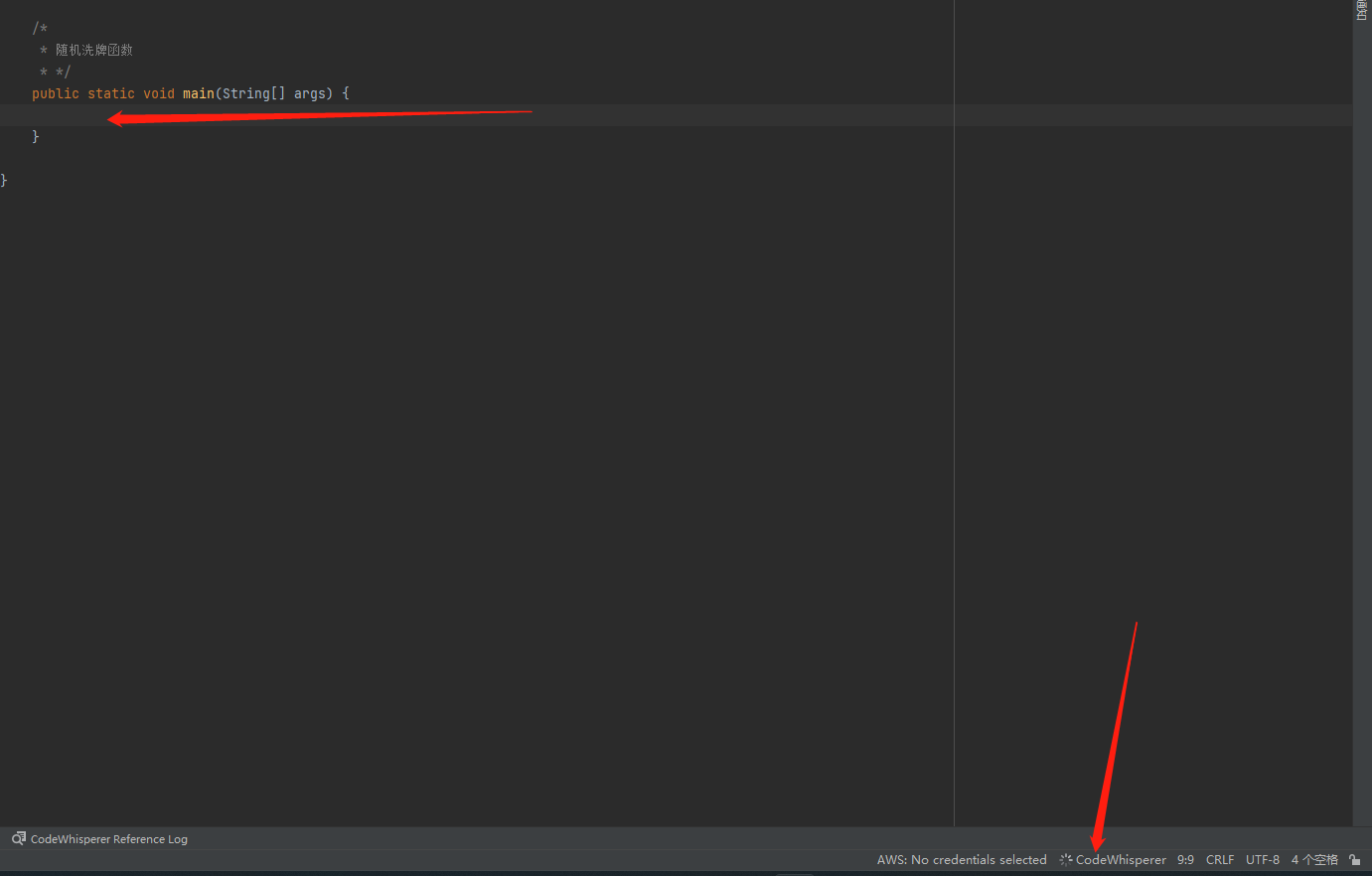
加载完成之后,自动生成代码的算法主代码:
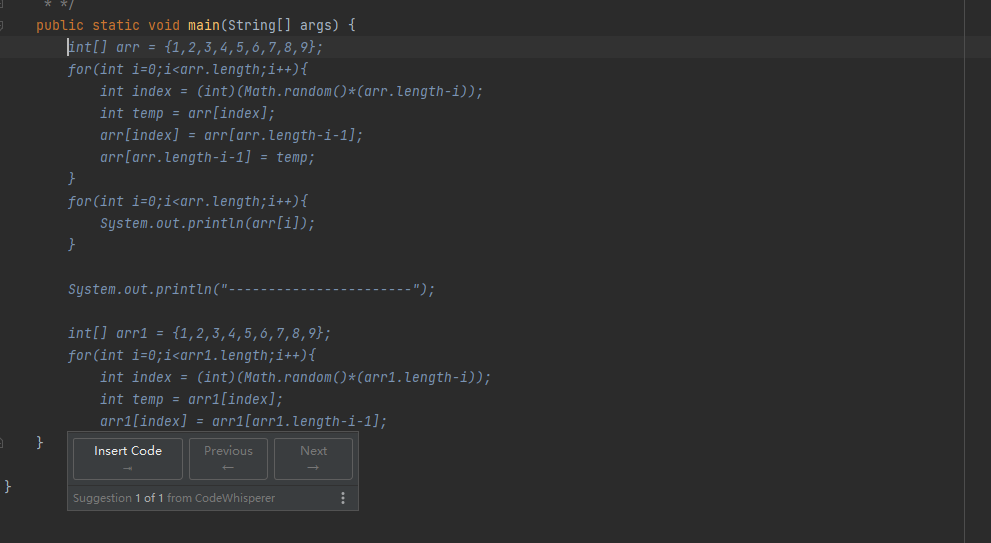
点击 Insert code 按钮之后,代码自动填写进代码编辑区域,并可直接运行:
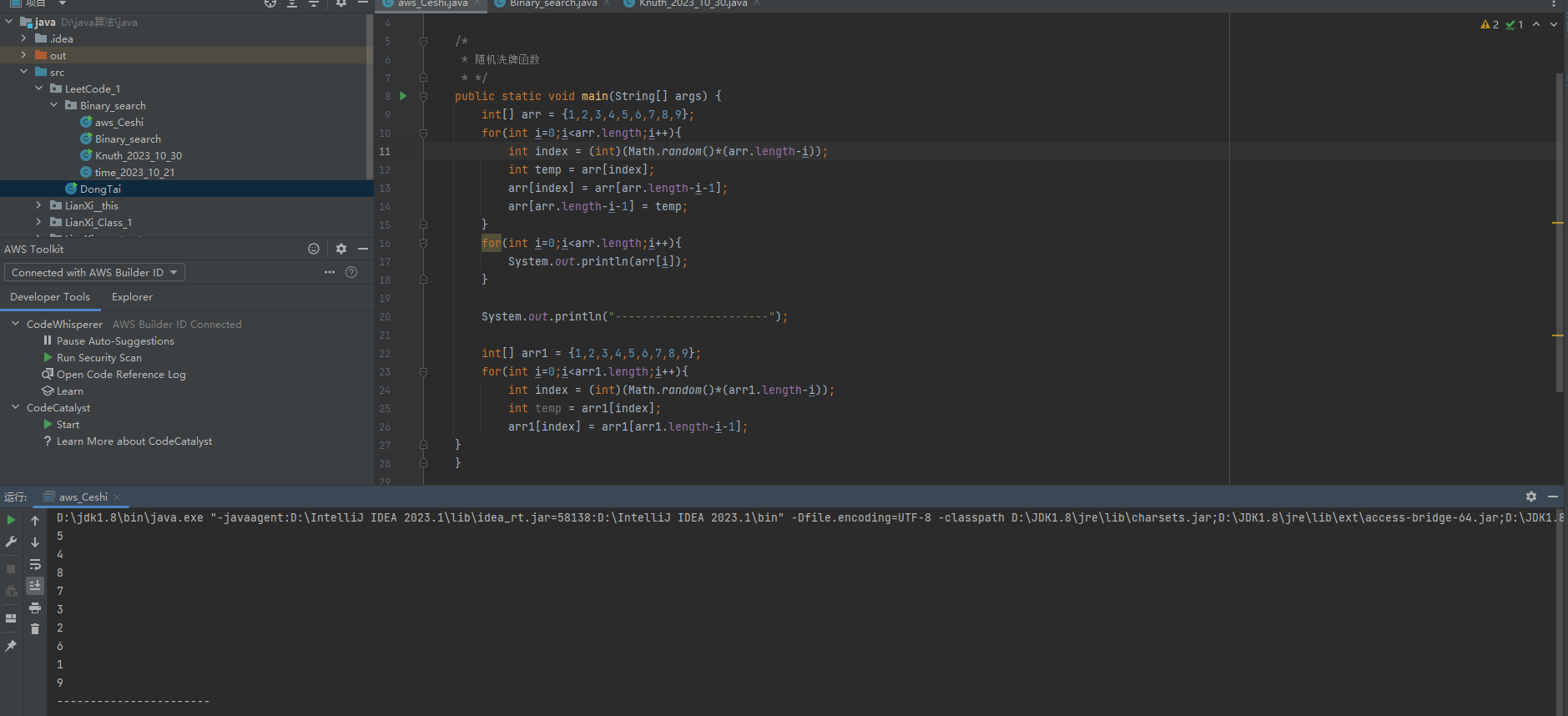
使用感受与看法
Amazon CodeWhisperer 是通过亚马逊云平台通过机器学习,将代码经过上亿次的学习之后打造的技术产品。他的出现同样也标志着亚马逊的实现 AI 大模型的场景适应的落地方案。同样他的出现也节省了开发者的开发成本。并且该产品在其他方面也做了不错的提升:
使用收藏夹工具
CodeWhisperer 符合你的工作方式。从 15 种编程语言中进行选择,包括 Python、Java 和 JavaScript,以及你最喜欢的集成式开发环境(IDE),包括 VS Code、IntelliJ IDEA、AWS Cloud9、AWS Lambda 控制台、JupyterLab 和 Amazon SageMaker Studio。
增强代码安全性
扫描你的代码以检测难以发现的漏洞,并获取代码建议以立即修复这些漏洞。遵循跟踪安全漏洞的最佳实践,例如开放全球应用程序安全项目 (OWASP) 概述的漏洞,或者不符合加密库最佳实践及其他类似安全最佳实践的漏洞。
自定义产品
你可以自定义 CodeWhisperer,使其了解你的内部库、API、包、类和方法,从而生成更相关的建议,显著加快开发速度。

版权声明: 本文为 InfoQ 作者【淼.】的原创文章。
原文链接:【http://xie.infoq.cn/article/62d5239b3de63e4d62edb5d5a】。文章转载请联系作者。











评论